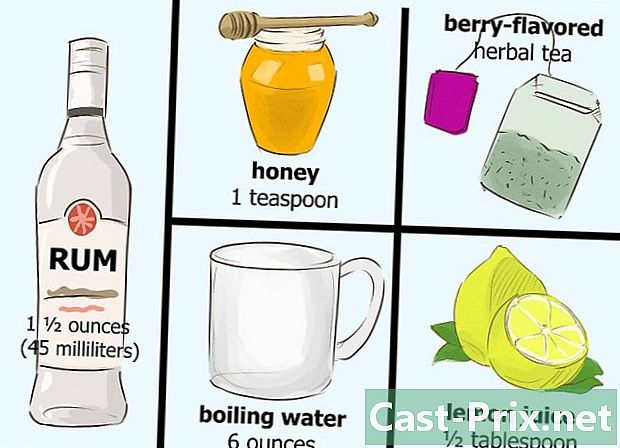Ako odstrániť OtShot
Autor:
Randy Alexander
Dátum Stvorenia:
24 Apríl 2021
Dátum Aktualizácie:
1 V Júli 2024

Obsah
- stupňa
- Metóda 1 RuShot odstráňte manuálne
- Metóda 2 Odstráňte OtShot pomocou softvéru na odinštalovanie
OtShot je jeden z tých podráždených programov, ktoré sú nainštalované na našich počítačoch, keď sme ich nechceli. Usadil sa sám, usadil sa, aj keď sme si mysleli, že sa ho zbavil. Navyše vás spomalí vo vašej práci. Stručne povedané, všetko, čo poteší! Ak máte dosť tohto krivého softvéru, táto príručka môže byť pre vás veľmi užitočná. Starostlivo postupujte podľa všetkých krokov a na chvíľu by ste sa tohto votrelca mali zbaviť.
stupňa
Metóda 1 RuShot odstráňte manuálne
-

Najskôr zatvorte OtShot. Pred odstránením musí byť zatvorený. Funguje na pozadí a zvyčajne je označený logom (srdcom), ktoré je v stavovom riadku systému v pravom dolnom rohu vášho stola vedľa hodín. Ak nie je viditeľná, kliknite na šípku, aby sa zobrazila.- Kliknite pravým tlačidlom myši na ikonu a vyberte možnosť „Exit“.
- Ak ikona nie je viditeľná, stlačením klávesov Ctrl + Alt + Del otvorte správcu úloh. Kliknite na kartu Proces a vyhľadajte výraz „otshot.exe“. Po nájdení programu naň kliknite a vyberte „Ukončiť proces“.
-

Odstráňte súbory OtShot. Po zastavení programu otvorte prieskumník súborov a vyhľadajte priečinok „OtShot“. Toto musí byť na vašom pevnom disku v priečinku „Programy“ alebo „Programy (x86)“.- Pravým tlačidlom myši kliknite na priečinok OtShot a vyberte príkaz „Odstrániť“. Ak sa zobrazí upozornenie oznamujúce, že program OtShot stále beží, aplikáciu OtShot zatvorte.
- Skontrolujte tiež, či sa v priečinku „Programy“ na pevnom disku nenachádza žiadny iný priečinok OtShot. Ak áno, odstráňte ho.
- Ak máte problémy s odstránením týchto súborov, skúste počítač spustiť v bezpečnom režime a potom sa ich pokúste odstrániť.
-

Odstráňte položky registra OtShot. Výborne! Súbory sú teraz odstránené! Teraz budete musieť odstrániť položky v registri Windows, aby ste zabránili ich preinštalovaniu. Na otvorenie registra stlačte súčasne klávesy Windows a písmeno „R“ (písmeno), aby ste otvorili dialógové okno „Spustiť“. Tam musíte zadať „regedit“, po ktorom overíte.- Register pozostáva z niekoľkých priečinkov v ľavom rámci, z ktorých môžete navigovať. Ak chcete vidieť, čo priečinky obsahujú, kliknutím na symboly „+“ zobrazíte obsah priečinkov.
- Vyhľadajte a zničte nasledujúce položky. Kliknite pravým tlačidlom myši na nechcený záznam a vyberte príkaz Odstrániť.
- HKEY_CURRENT_USER Software
Microsoft Windows CurrentVersion Run OtShot - HKEY_CURRENT_USER Software OtShot
- HKEY_LOCAL_MACHINE SOFTWARE
ZalmanInstaller_otshot
- HKEY_CURRENT_USER Software
-

Odstráňte OtShot zo svojho štartovacieho zoznamu. V tomto okamihu na vašom počítači teoreticky nie je žiadna stopa OtShot. Zostáva len to, aby ste ju zo svojho štartovacieho zoznamu odstránili. Skutočne teraz nie je možné načítať teraz, keď sú jeho súbory zničené, ale existuje riziko, že sa nebude snažiť načítať pri ďalšom štarte.- Otvorte dialógové okno „Spustiť“ (klávesy Windows + R ako predtým) a napíšte „msconfig“. Otvoríte nástroj msconfig čo vám umožňuje upraviť spúšťacie programy.
- Kliknite na kartu „Spustenie“ a v zozname vyhľadajte názov „OtShot“. Zrušte začiarknutie políčka vedľa OtShot, aby sa zabránilo jeho načítaniu pri štarte.
-

Zostáva iba reštartovať počítač, aby sa zohľadnilo odinštalovanie. Po reštarte by už nemala existovať žiadna stopa OtShot. Ak nie, skúste tu druhú metódu.
Metóda 2 Odstráňte OtShot pomocou softvéru na odinštalovanie
-

Získajte odinštalačný softvér. Na trhu je veľa a všetky sú dostupné na internete. Boli navrhnuté tak, aby odstránili neprehľadný softvér.Vložte niekoľko, ak nie všetky, pretože všetky nemajú rovnaké vlastnosti. Medzi najpoužívanejšie patria:- Spybot Search and Destroy
- Odinštalátor Revo
- Malwarebytes Anti-Malware
- hitmanpro
-

Naskenujte pevný disk. Tieto programy prebiehajú takmer všetci rovnakým spôsobom: začínajú skenovaním celého pevného disku. Čas skenovania závisí od veľkosti pevného disku a výkonu procesora. Výnimka: Odinštalačný program Revo, ktorý vás požiada o prehrávanie softvéru, ktorý chcete odstrániť. Nevýhodou programu Revo Uninstaller je naopak to, že vám neinformuje o trochu „pochybnom“ softvéri, ktorý sa nachádza vo vašom počítači. -

Odstrániť OtShot. Po dokončení skenovania by sa program OtShot mal objaviť v zozname aplikácií, ktoré sa majú odstrániť. V závislosti od softvéru, ktorý používate, sa pokyny líšia, ako odstrániť „narušiteľov“. Niektoré z nich zničia súbory, iné ich vložia do karantény a čakajú na to, čo budete robiť. -

Zostáva iba reštartovať počítač, aby sa zohľadnilo odinštalovanie. Toto je jediný spôsob, ako overiť, či bol program OtShot odinštalovaný. Ak stále máte problém s týmto „zatraceným“ softvérom, skúste použiť iný softvér na odinštalovanie zo zoznamu.